Vsebina:
- Korak 1: Pomembne informacije
- Korak 2: Prenos in namestitev najnovejše različice Davčni zavezanec UL
- Korak 3: Prvi zagon
- Korak 4: Zagon orodja Oblikovanje transportnega kontejnerja s podatki o udeležencih iger na srečo
- Korak 5: Ogled uporabniškega priročnika
- Reševanje morebitnih napak pri namestitvi
- Vprašanja in odgovori: 1
Korak 1: Pomembne informacije
Najprej preberite pomembne informacije — te se nanašajo na najnovejšo različico Davčni zavezanec UL in razkrivajo glavne principe namestitve, zlasti v primerih, ko je program že nameščen na računalniku in uporabnik preprosto prenese najnovejšo različico, ki jo namesti čez prejšnjo.
- Zadnja različica 4.71 je trenutno na voljo za namestitev tako na čisti računalnik kot tudi čez katero koli prejšnjo različico brez izgube osebnih podatkov. Pri tem je najpomembneje, da je bila stara različica pravilno nameščena. Vse prejšnje različice do že nameščene ni potrebno vnaprej namestiti, kot je bilo to izvedeno prej.
- Priporočamo, da pred namestitvijo in med prvim vstopom onemogočite protivirusno zaščito, da pomembne datoteke ne bodo po naključju postavljene v karanteno. O tem, kako to storiti, je pisal naš drugi avtor v članku na spodnji povezavi.
- Pri omrežni različici delovanja Davčni zavezanec UL je priporočljivo, da ga namestite na strežnik (glavni računalnik, na katerega se namestitev izvede). To velja tudi za prvi zagon, da se ponovno indeksiranje izvede pravilno.
- Pri namestitvi nove različice se prejšnja samodejno odstrani. Uporabniške informacije, shranjene v ustrezni mapi, ostanejo v enakem stanju.
- MSI-datoteke ne smete zagnati iz mape, v katero boste namestili programsko opremo, saj to povzroča konflikte.
- Podatki, ki ste jih navedli v prejšnjih različicah (seznami davčnih zavezancev, zaposlenih, poročila in drugo) se shranjujejo v korenu direktorija.Če namestite Davčni zavezanec za pravne osebe v novo mapo, pri čemer ohranite staro na prejšnji lokaciji, podatkov iz njene različice ob zagonu ne boste videli. Program deluje po načelu shranjevanja vseh pomembnih informacij v enem imeniku.
Korak 2: Prenos in namestitev najnovejše različice Davčni zavezanec za pravne osebe
Ko se seznanite z pomembnimi informacijami in natančno poznate vse podrobnosti namestitve najnovejše različice Davčni zavezanec za pravne osebe nad prejšnjimi ali na čisti računalnik, lahko preidete k izvajanju glavne naloge. Njena izvedba izgleda takole:
Prenesite Davčni zavezanec za pravne osebe s uradne spletne strani
- Pojdite na zgornjo povezavo in kliknite gumb "Prenesi", ki se nahaja desno od napisa "Namestitvena datoteka".
- Čakajte na zaključek prenosa MSI-datoteke in jo zaženite.
- Označite polje "Sprejemam pogoje licenčne pogodbe", nato pa nadaljujte.
- Izberite vrsto namestitve: "Polna" ali "Odjemalski del". Preberite opis njihovih razlik v tem oknu, označite ustrezen izbor in preidite na naslednji korak.
- Določite mesto za namestitev programa, ob upoštevanju lokacije prejšnje različice, če je ta nameščena.
- Kliknite na "Namesti", da začnete ta postopek.
- To bo trajalo nekaj minut, zato preprosto spremljajte stanje indikatorja in ne zapirajte trenutnega okna.
- Takoj se bo začela namestitev dodatnih paketov, katere prav tako ne smete prekinjati. Okno se bo ob koncu samodejno zaprlo.
- Označite polje "Zaženi program", če želite odpreti takoj po namestitvi.
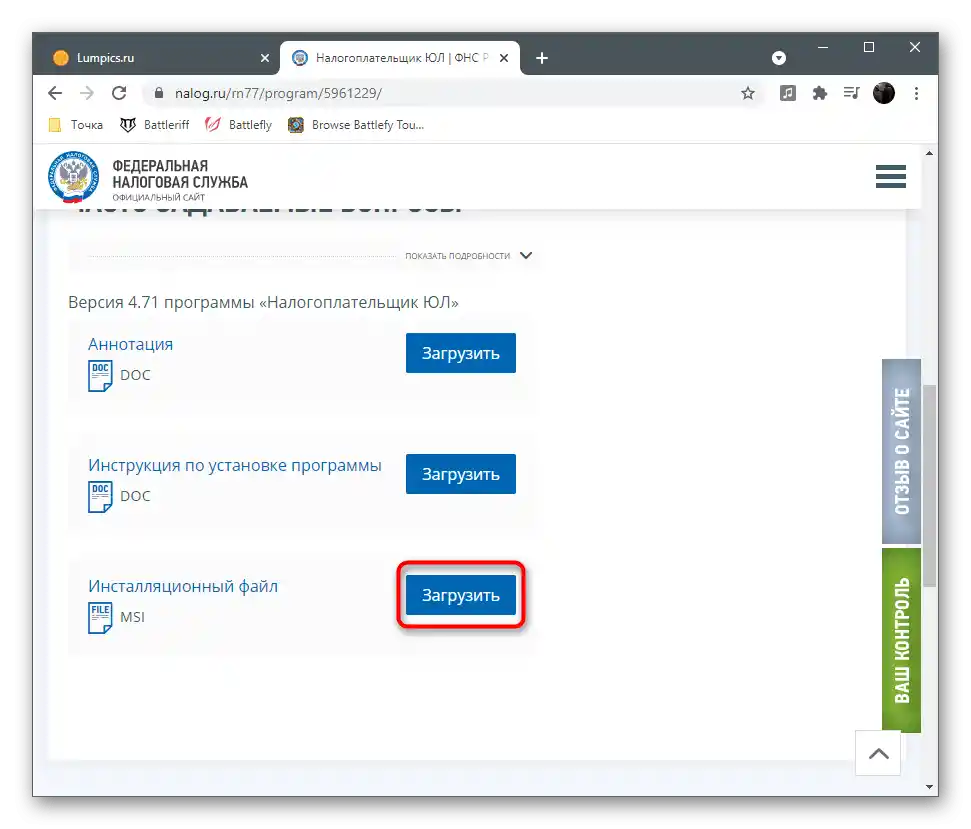
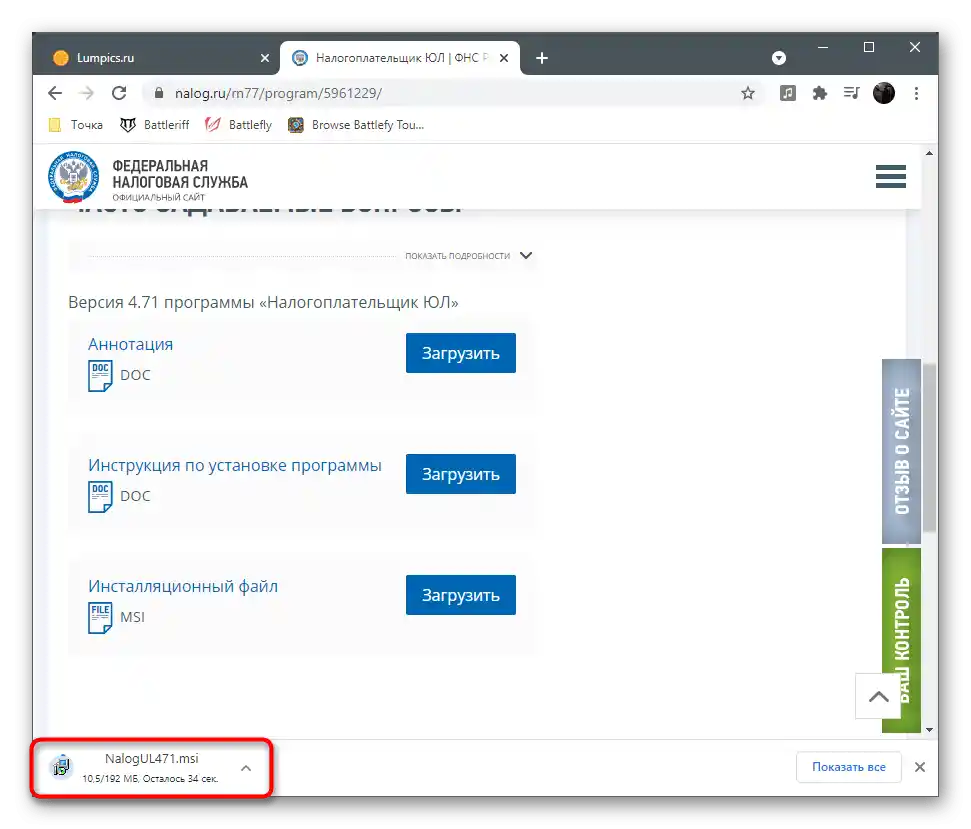
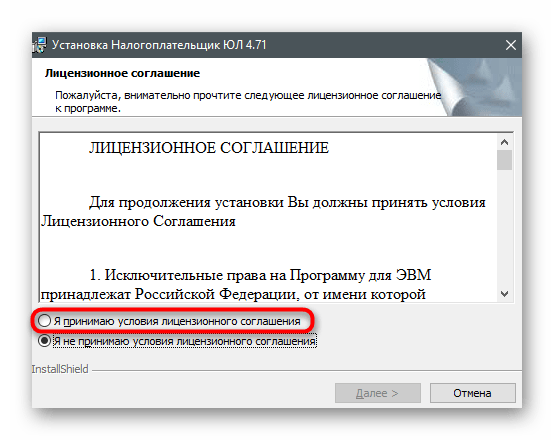
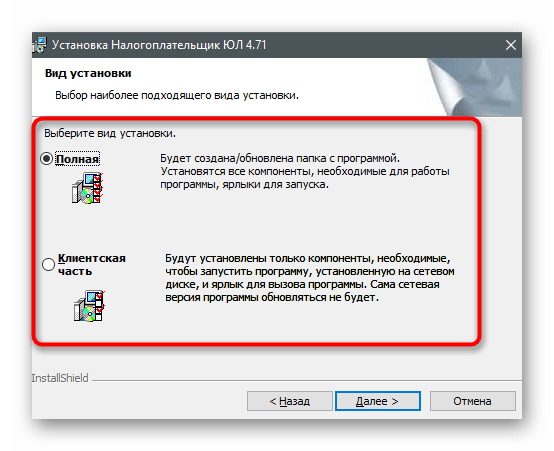
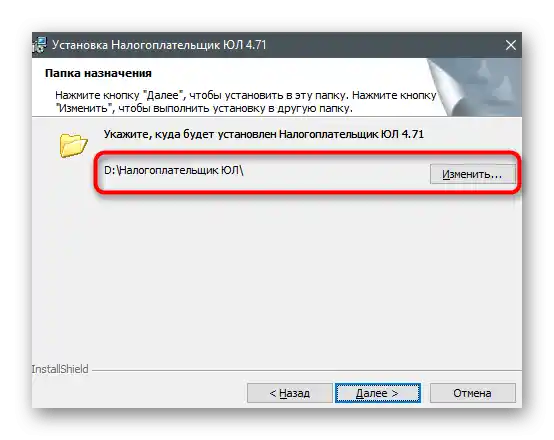
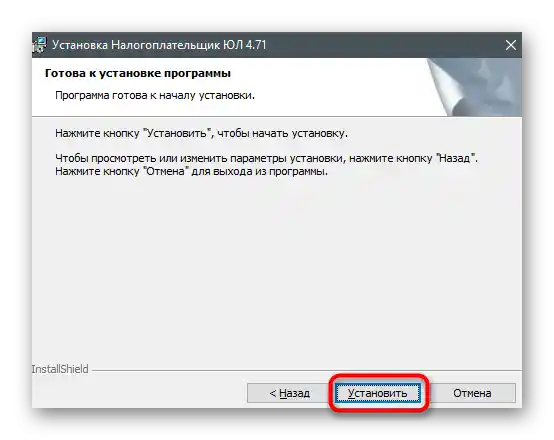
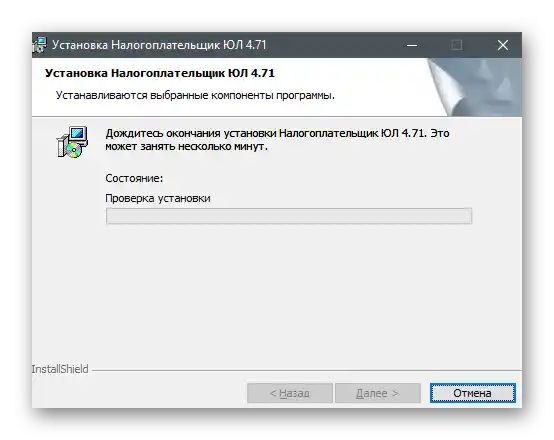
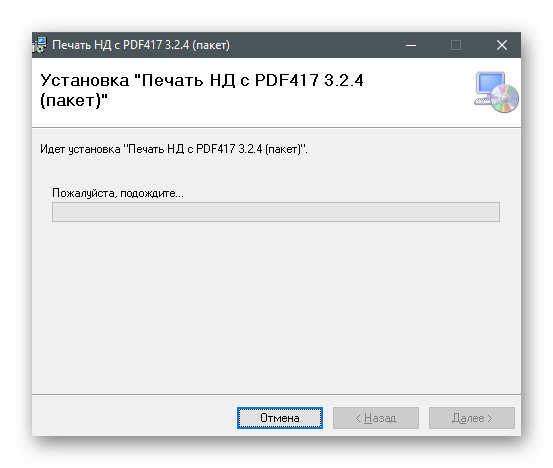
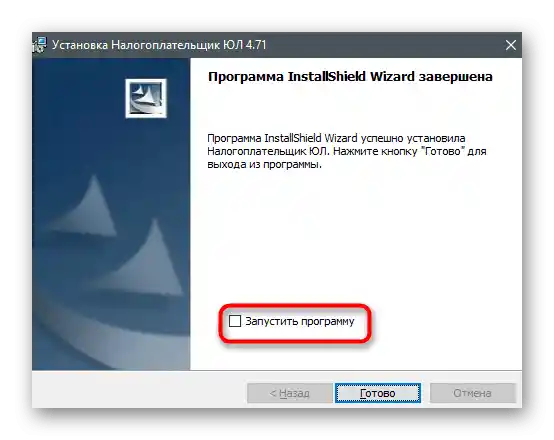
Korak 3: Prvi zagon
Prvi zagon Davčni zavezanec za pravne osebe je prav tako pomemben korak, ki ga je najbolje izvesti takoj, če so na tem računalniku uporabljale prejšnje različice programske opreme.To je potrebno, da se izvede ponovna indeksacija in "naložijo" stare nastavitve — postopek ne bo trajal dolgo, vendar bo zahteval nekaj prilagoditev.
- Ob zagonu Navezovalec pravnih oseb boste na vrhu videli napis, ki prikazuje trenutno različico. To bo omogočilo, da se prepričate, da je namestitev potekala pravilno.
- Ponovna indeksacija se začne samodejno. Čas, porabljen za to, je neposredno odvisen od ustvarjenih tabel na računalniku.
- Nato se bo pojavilo okno s sporočilom "Potrebno je dodati davčnega zavezanca", ki ga je treba potrditi.
- Izberite vrsto davčnega zavezanca in pritisnite "OK".
- Izpolnite obrazec z podatki v skladu s svojimi potrebami in zaključite začetno nastavitev.
- Videli boste, da je Navezovalec pravnih oseb uspešno zagnan in da lahko začnete interakcijo s to aplikacijo.

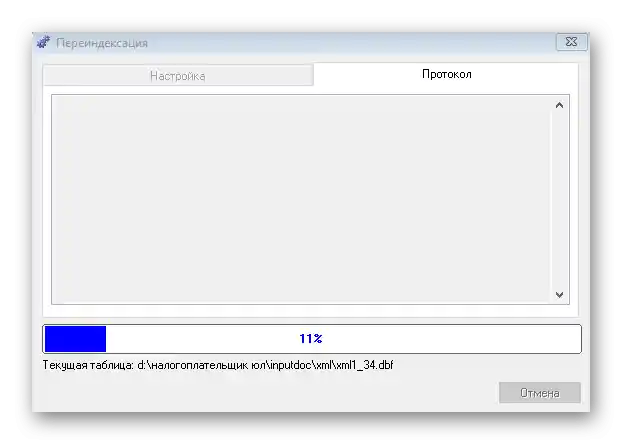
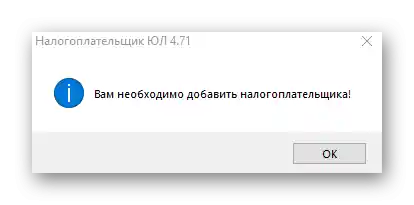
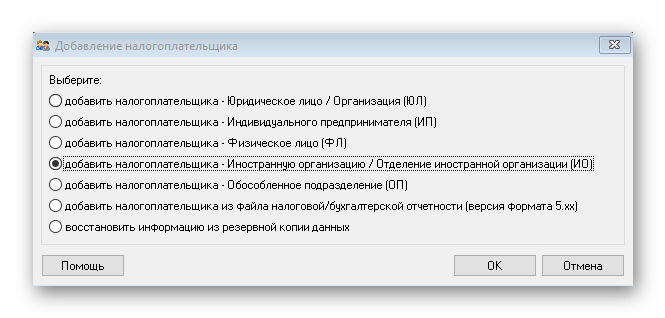
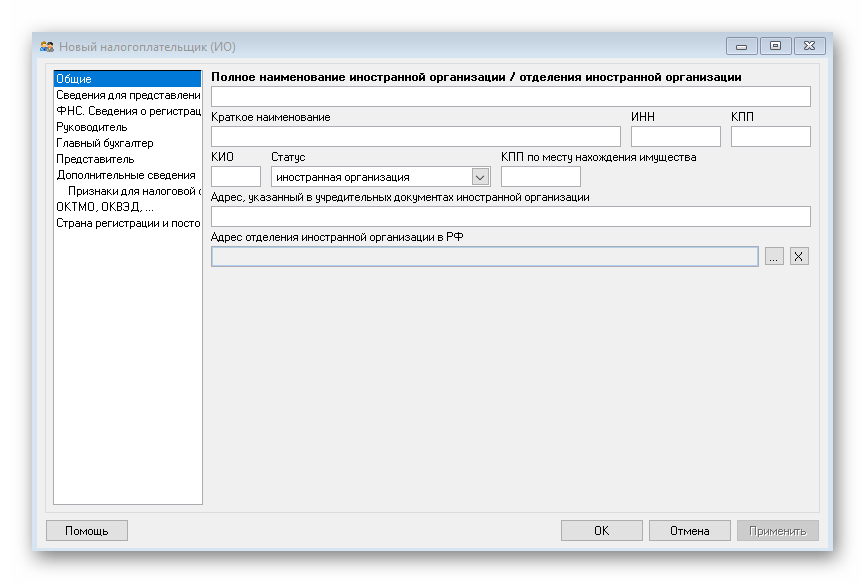
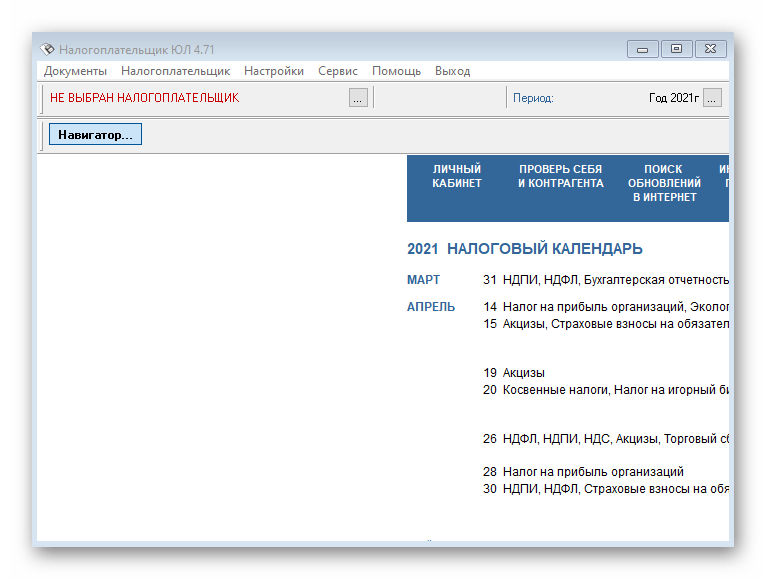
Korak 4: Zagon orodja Oblikovanje transportnega kontejnerja s podatki o udeležencih iger na srečo
Ločeno bomo obravnavali orodje Oblikovanje transportnega kontejnerja s podatki o udeležencih iger na srečo, ki ga uporabljajo nekateri uporabniki. Deluje ločeno in ga je mogoče zagnati brez zagon glavnega modula programske opreme. Za to lahko odprete meni "Start" in v seznamu programov poiščete ustrezno izvršno datoteko.
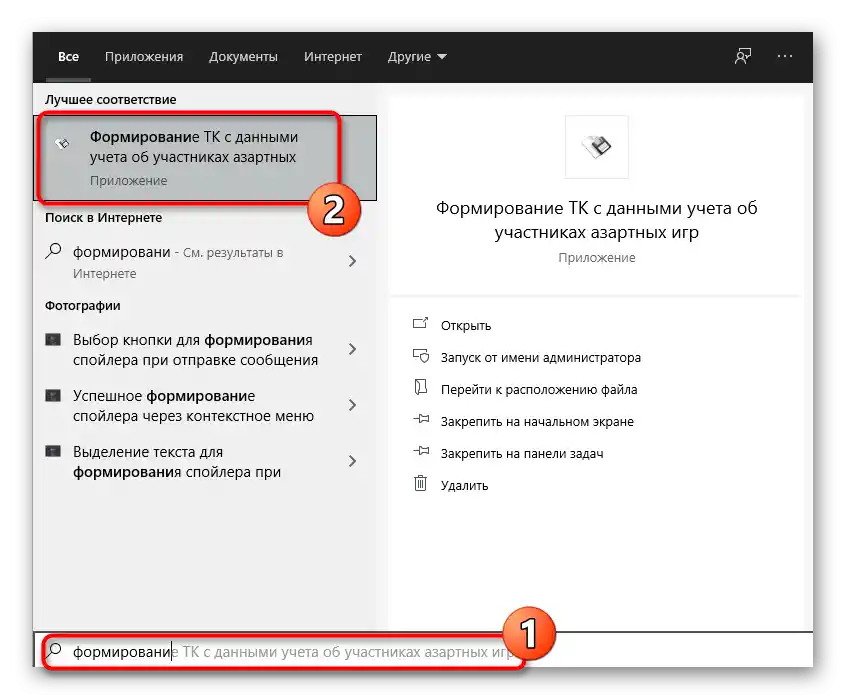
Če ga v seznamu ni, začnite vnašati ime modula, da se prikaže iskalna vrstica. Takoj se bo prikazal ustrezen rezultat. Kliknite na aplikacijo, da jo zaženete, in začnite oblikovati TK, glede na svoje potrebe.
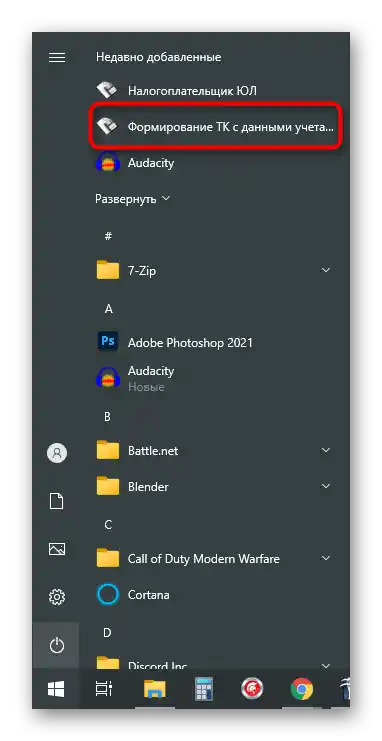
Korak 5: Ogled uporabniškega priročnika
Uporabniški priročnik je dokument razvijalcev, kjer so shranjene osnovne informacije o tem, kako pravilno delati v Navezovalec pravnih oseb in katere funkcije so za kaj namenjene. Če imate vprašanja glede določenih vidikov interakcije, priporočamo, da preberete ta dokument, da najdete potrebne odgovore.Ni ga treba iskati na internetu, temveč ga lahko zaženete neposredno na računalniku, kar se izvede tako:
- Poiščite preko iskanja v "Start" aplikacijo Davčni zavezanec DL.
- Videli boste ploščo z orodji na desni, kjer morate klikniti na "Pojdi na lokacijo datoteke".
- V novem oknu poiščite "Uporabniški priročnik" in dvakrat kliknite nanj z levim gumbom miške, da ga odprete s privzetim urejevalnikom besedila.
- Najlažje se je orientirati v dokumentu s pomočjo vsebine, zato boste morali le najti ustrezno poglavje in se nanj preseliti za pridobitev potrebnih informacij o delu v programski opremi in izpolnjevanju deklaracij.
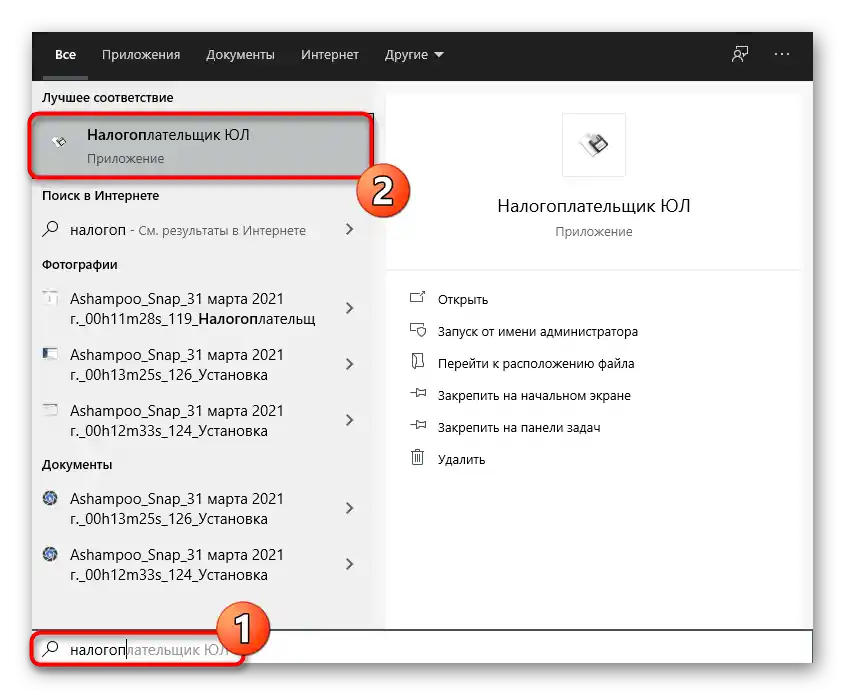
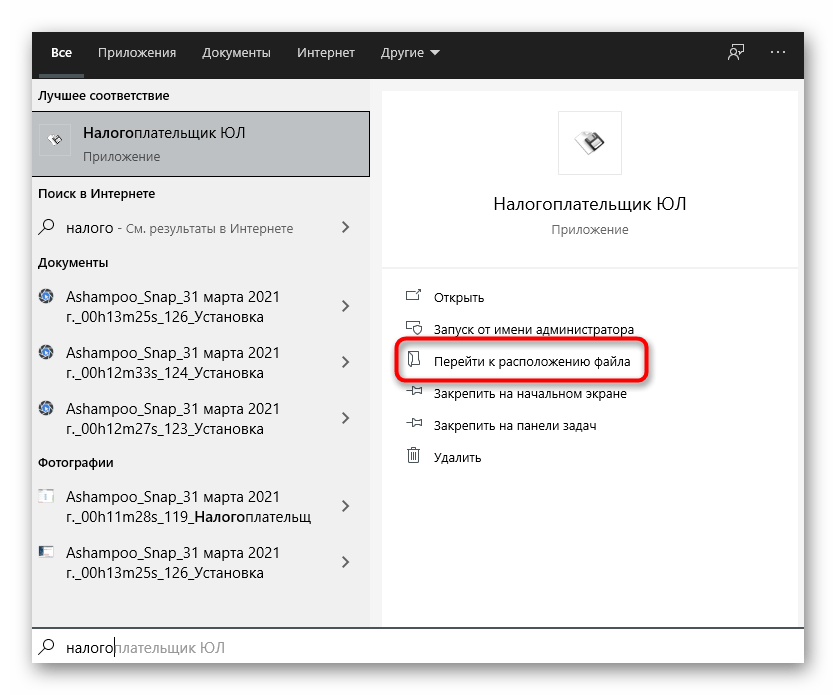
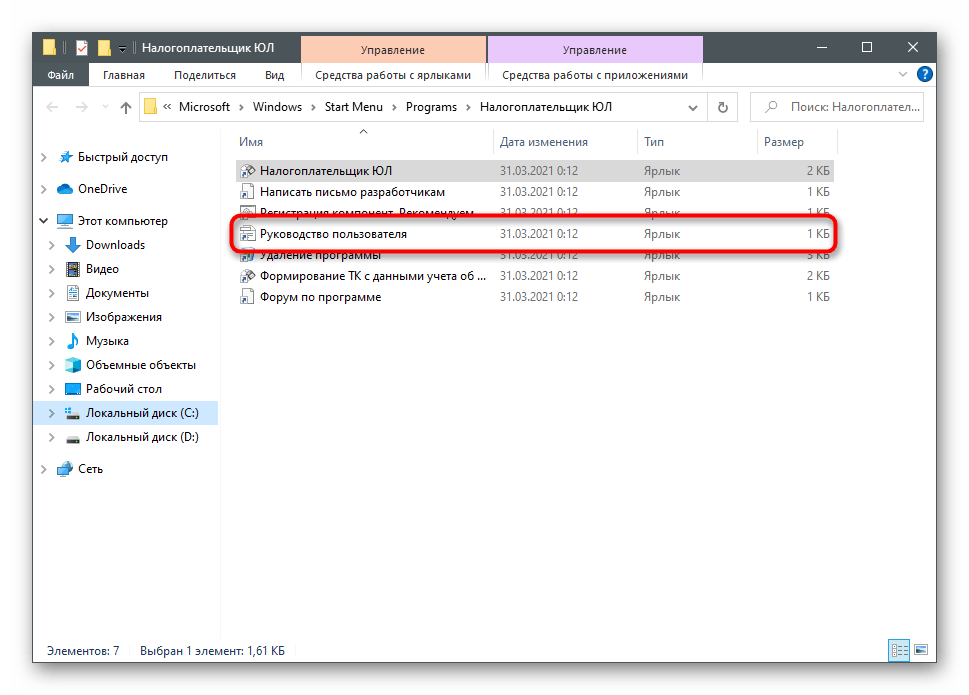
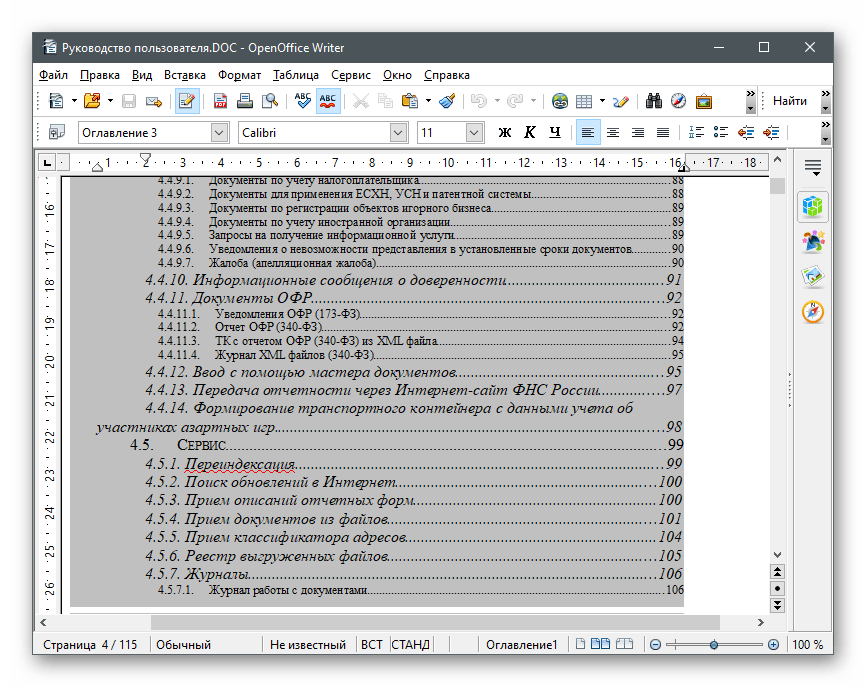
Tiha namestitev
Tiha namestitev pomeni odsotnost grafičnih menijev in kakršnih koli obvestil o tem, da poteka namestitev. Ta možnost je aktualna pri oddaljenem povezovanju z računalniki podjetja, ko je vse treba narediti neposredno med delovnim dnem, ne da bi prekinili glavni proces. Za to potrebujete le "Ukazno vrstico" in standardne ukaze.
- Odprite konzolo na vam najprimernejši način, na primer, tako da jo poiščete preko "Start".
- Če se lokacija namestitvenega programa razlikuje od domače mape, preidite nanjo s pomočjo ukaza
cd + pot do imenika. - Vnesite ukaz:
msiexec /i NalogUL471.msi /quiet— za tiho namestitev v trenutno lokacijo
msiexec /i NalogUL471.msi /quiet INSTALLDIR="c:npul"— za izbiro poti
msiexec /i NalogUL471.msi /quiet INSTALLDIR="v:npul" SETUPCLIENT=1— če želite namestiti odjemalski del v lokacijo, kjer se že nahaja polna različica. - Za prvi zagon in ponovno indeksiranje preko konzole lahko uporabite ukaz
Pot_ka_programuinputdoc.exe go.ini.
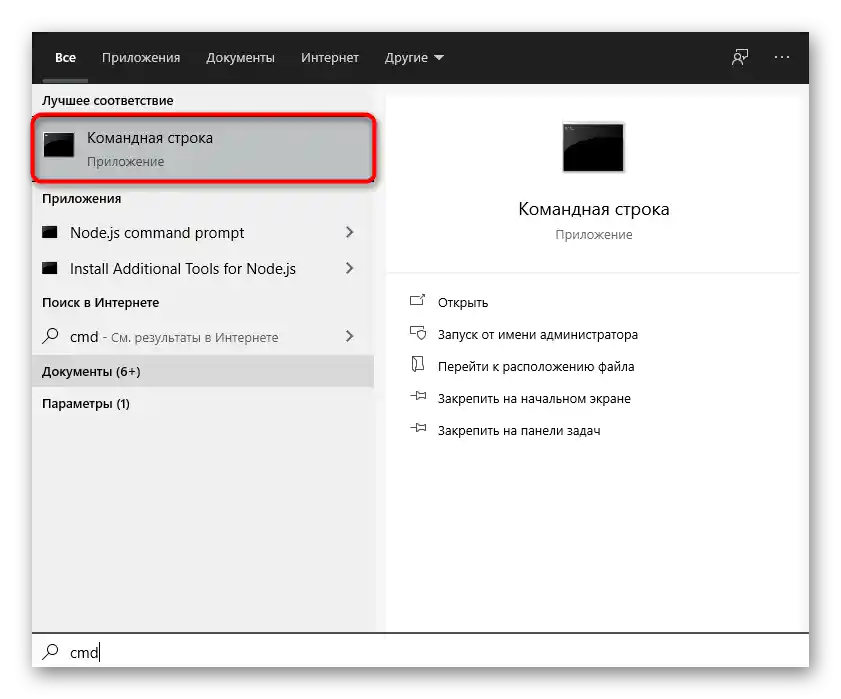
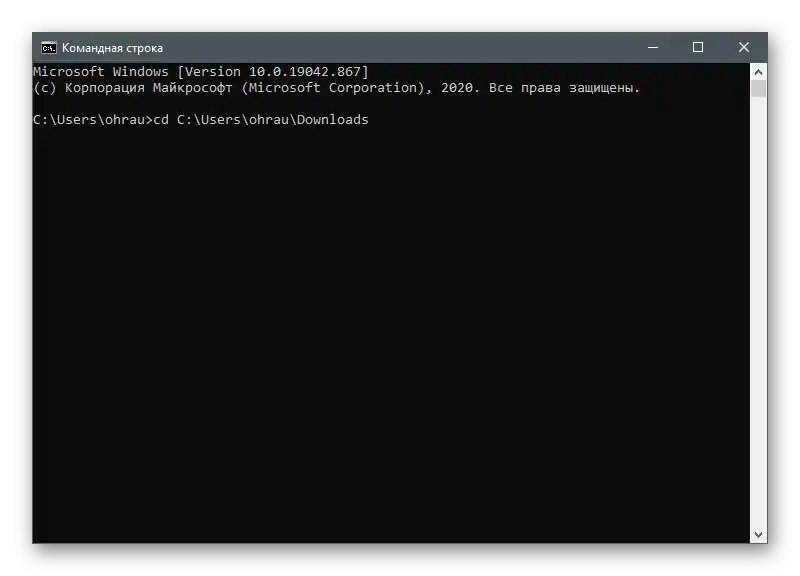
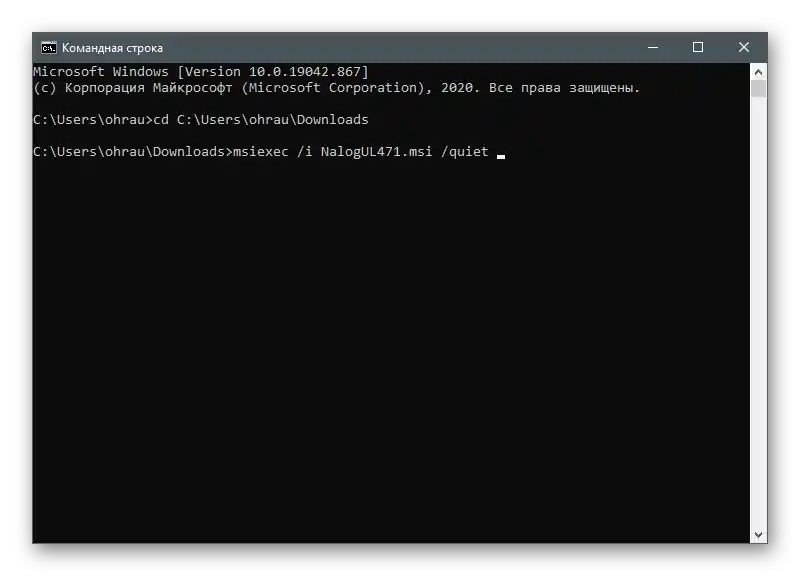
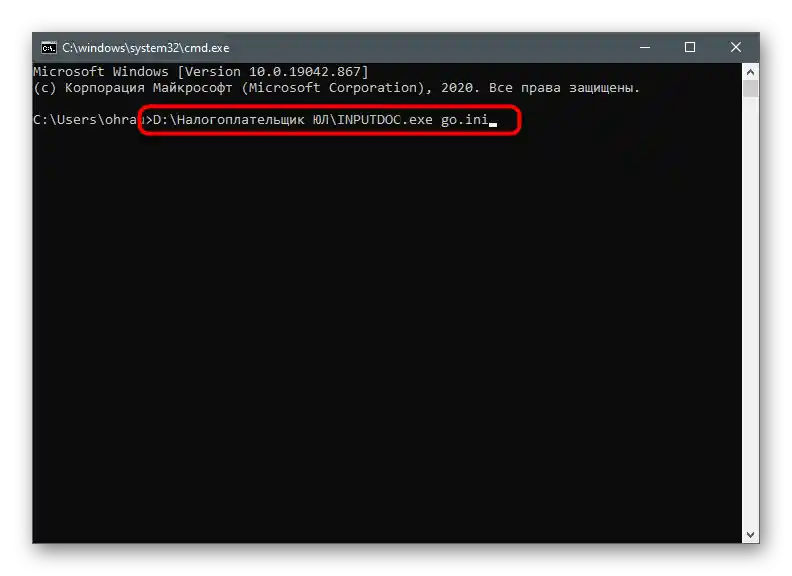
Reševanje morebitnih napak pri namestitvi
Na koncu bomo na kratko obravnavali morebitne napake, ki se pojavijo pri uporabnikih, ko poskušajo namestiti najnovejšo različico Davčni zavezanec DL na svoj računalnik.Obstaja jih ni veliko, vendar je bolje takoj vedeti, kaj storiti, če se postopek nenadoma konča neuspešno.
- Če po namestitvi potrebujete ponovni zagon operacijskega sistema, vendar se program v novem sejmu ne zažene, ponovno odprite inštalator ter izvedite vse iste korake, nato pa poskusite znova. Tokrat bi se moral zagon izvesti brez težav, po čemer se bo takoj začela ponovna indeksacija.
- Pojavilo se je obvestilo "Ni mogoče odpreti tega namestitvenega paketa", ki ga lahko prezrete, saj je to povezano z odsotnostjo paketa "Tiskanje ND s PDF417(3.2.4)" in ne vpliva na delovanje programske opreme. Vendar, če želite to težavo rešiti, se prepričajte, da je antivirus izklopljen in da sam izvršni datoteka inštalatorja ni poškodovana. Raje ga izbrišite in prenesite znova s uradne spletne strani, nato pa zaženite namestitev.
- Zadnja težava — pojav hieroglifov namesto črk. Oglejmo si rešitev na primeru Windows 10 in 7. Lastnikom starejše različice operacijskega sistema bo pomagalo preklapljanje vseh zavihkov v programu na ruščino ali namestitev jezikovnega paketa. V zadnji različici OS bo potrebno preklopiti na angleščino v regionalnih nastavitvah, nato pa po ponovnem zagonu — spet na ruščino. To storite večkrat, dokler težava ne bo rešena.
Podrobnosti:
Namestitev jezikovnega paketa v Windows 7
Sprememba jezika vmesnika v Windows 10